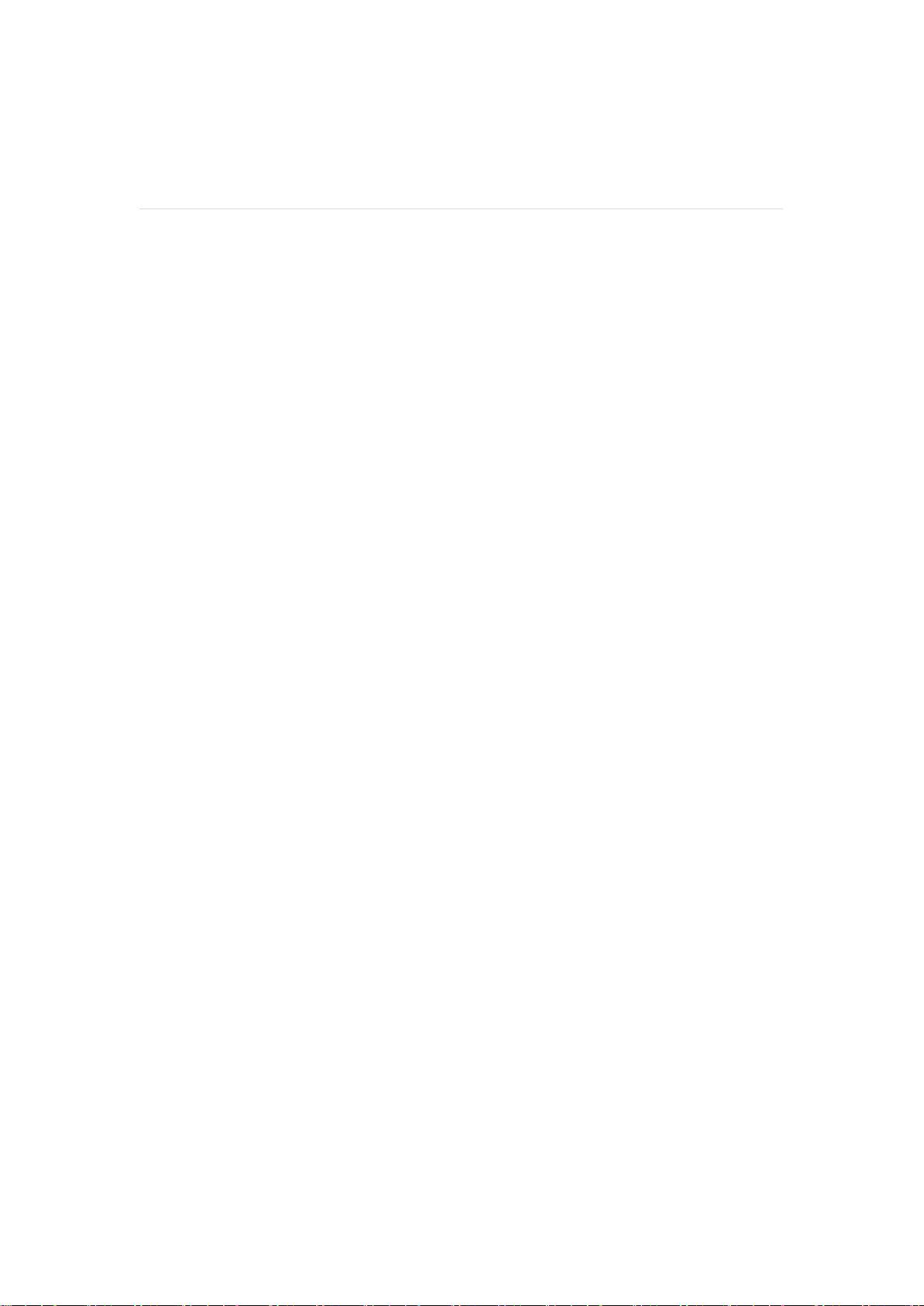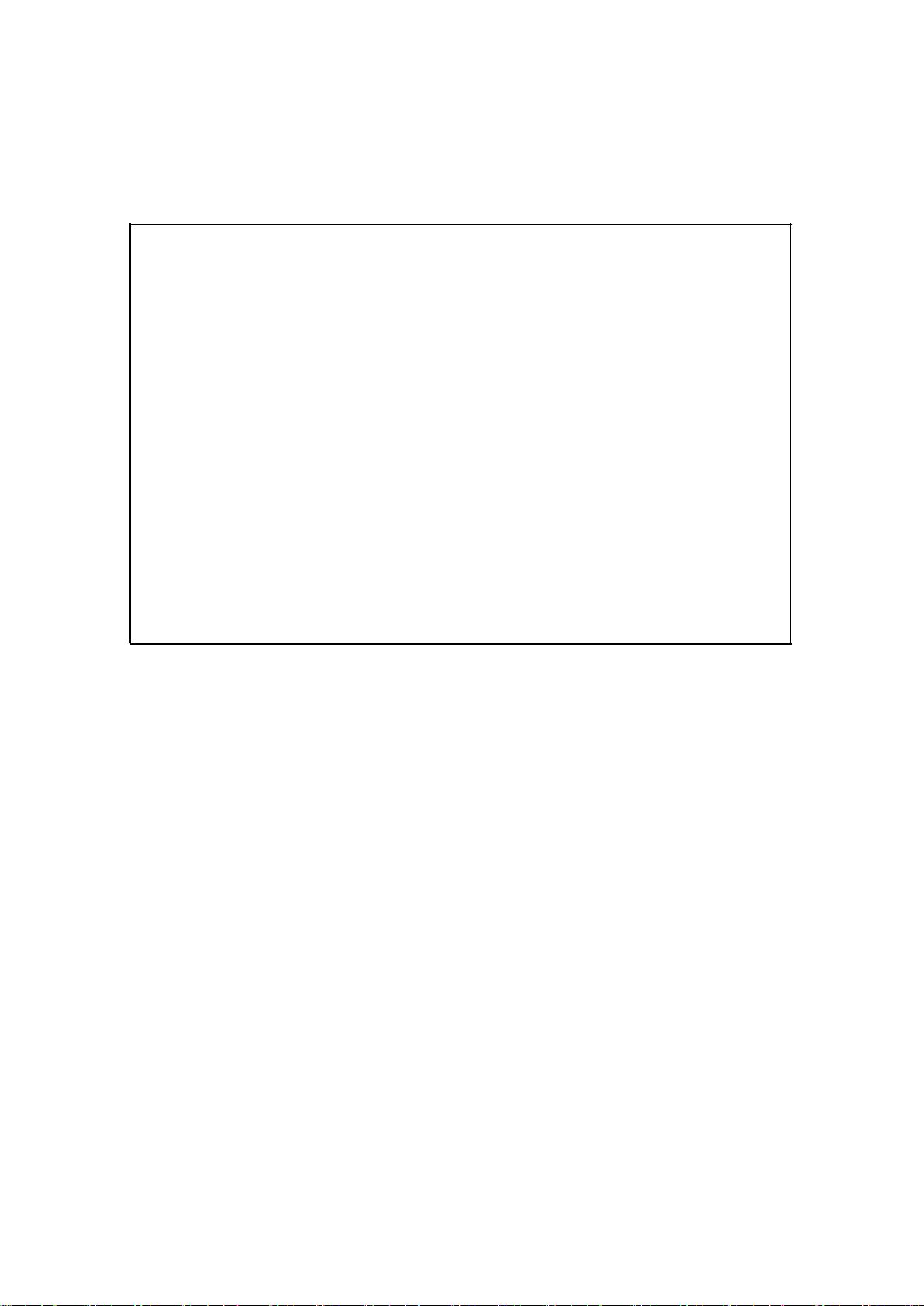Visual Studio调试技巧:行内断点与条件控制
Visual Studio 调试技巧详解
Visual Studio 是一款强大的集成开发环境,尤其在软件开发过程中,调试功能是至关重要的。本文将深入探讨六个实用的 Visual Studio 调试技巧,帮助开发者提升效率并解决常见的调试难题。
1. **设置行断点**:对于多行语句的代码,如`for(int i=0; i<10; i++) { if(i==5) j=5; }`,如果想要在`j=5`前设置断点,可以在该行首部单击鼠标右键,然后选择“插入断点”。对于紧凑写法的代码,这种方法尤其有用,如 LINQ 表达式,通过这种方式可以方便地定位到代码位置。
2. **条件断点**:在处理大量循环时,如循环1000次,仅在特定次数(如第900次)中断,可在循环的条件上设置断点。右键点击断点,选择“条件”选项,输入`i==900`作为命中断开的条件,这解决了问题2。
3. **追踪表达式变化**:当表达式在循环过程中发生变化时,可以在循环结束后或关键位置设置断点,然后使用条件断点检查变化发生的具体时间和位置。例如,对于字符串`string user="yizhu2000"`,如果观察到`user`在某个时刻变为`"smart_boy"`,设置条件断点并监控`user`的值,可以避免逐次中断检查。
4. **计数触发断点**:为了限制断点的触发次数,比如希望断点每命中三次才中断一次(如第103、106、109次),可以使用计数器。在条件编辑中设置适当的逻辑,比如`(i % 3 == 0)`,这样可以实现触发规则。
5. **私有化调试**:在调试服务程序时,若不希望其他使用该服务的应用受到调试影响,可以设置断点为“仅当当前进程”可见,这样只在当前调试会话中生效,不会干扰其他调用者。
6. **分析时间间隔**:了解两个断点间的中断时间间隔有助于理解程序执行流程。这通常在调试工具的性能分析或事件日志中完成,通过查看执行时间、堆栈跟踪等信息来计算时间差。
通过熟练掌握这些技巧,Visual Studio 调试能力将得到显著提升,无论是优化代码、定位问题还是提高工作效率,都能助你事半功倍。
点击了解资源详情
点击了解资源详情
点击了解资源详情
点击了解资源详情
点击了解资源详情
2011-07-29 上传
点击了解资源详情
点击了解资源详情
点击了解资源详情
人生路百转千回
- 粉丝: 7
- 资源: 15
最新资源
- JavaScript实现的高效pomodoro时钟教程
- CMake 3.25.3版本发布:程序员必备构建工具
- 直流无刷电机控制技术项目源码集合
- Ak Kamal电子安全客户端加载器-CRX插件介绍
- 揭露流氓软件:月息背后的秘密
- 京东自动抢购茅台脚本指南:如何设置eid与fp参数
- 动态格式化Matlab轴刻度标签 - ticklabelformat实用教程
- DSTUHack2021后端接口与Go语言实现解析
- CMake 3.25.2版本Linux软件包发布
- Node.js网络数据抓取技术深入解析
- QRSorteios-crx扩展:优化税务文件扫描流程
- 掌握JavaScript中的算法技巧
- Rails+React打造MF员工租房解决方案
- Utsanjan:自学成才的UI/UX设计师与技术博客作者
- CMake 3.25.2版本发布,支持Windows x86_64架构
- AR_RENTAL平台:HTML技术在增强现实领域的应用